2023-07-08 252

32位chrome谷歌浏览器官方版 chrome32位下载稳定版
这款32位chrome谷歌浏览器官方版是由谷歌开发的一款快速、安全的web浏览器,它极简的界面提供了极好的用户体验,结合了简约设计和先进技术的浏览器,可以使网络更快、更安全、更容易,如果你还在选择要用什么浏览器的话,这款32位chrome谷歌浏览器官方版绝对是你的首选,大家可以下载体验一下。
具体步骤如下:
1、启动浏览器,打开设置页面:双击Google Chrome图标,启动浏览器,单击窗口最右侧“自定义”按钮,弹出的快捷菜单中选择“设置”命令,打开“设置”页面。
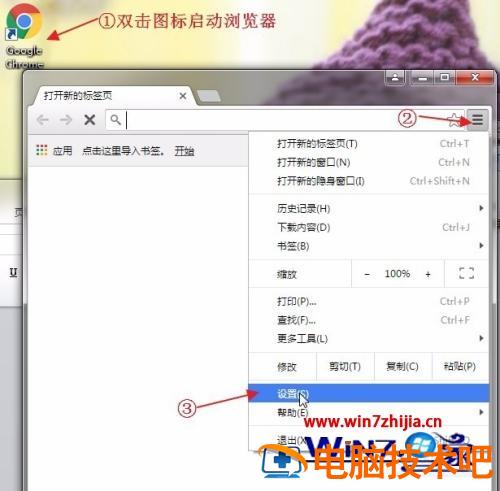
2、设置搜索引擎:浏览器默认搜索引擎为Google,但是国内无法使用谷歌,所以打开下拉框,选择“百度”。或者单击“管理搜索殷勤”按钮,添加自己喜欢的搜索引擎网址即可。
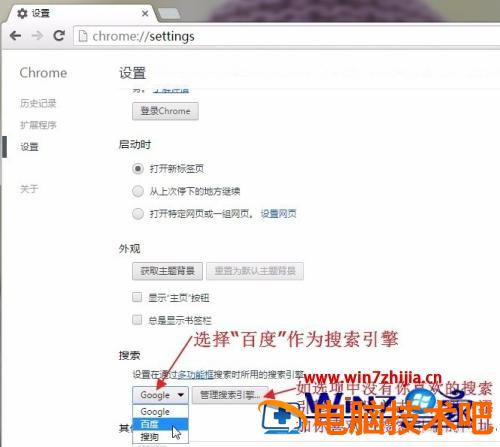
3、取消“允许任何人向Chrome添加用户”:因为平时办公电脑多为个人使用,所以取消该选项,可以防止数据错乱。
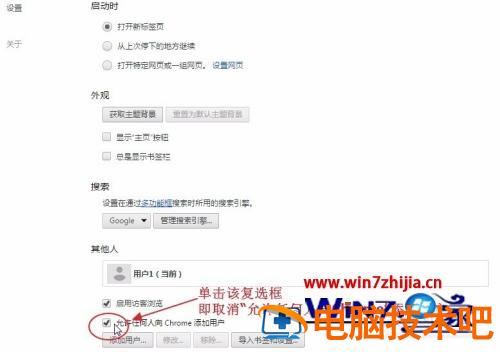
4、隐私设置:单击最下方“显示高级设置”展开所有设置,取消隐私设置选项下的所有复选框(即取消4个对勾)。
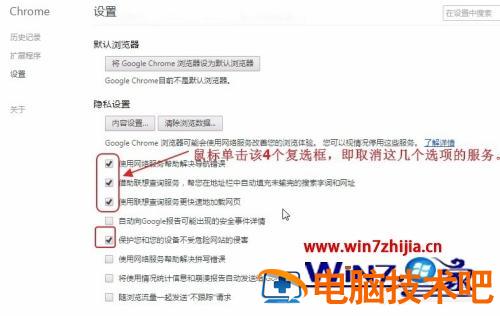
5、清除浏览数据:单击隐私设置下面“清除浏览数据”按钮,在弹出的对话框中,勾选所有选项,并将清除时段设置为“全部”。
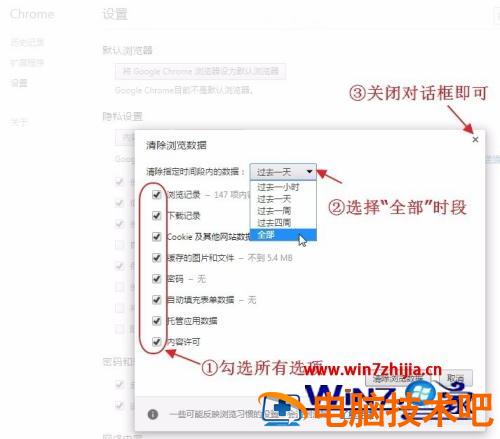
6、自定义字体:选择网络内容栏目中的“自定义字体”按钮,在弹出的对话框中,设置所有字体为“微软雅黑”,最小字号设置为9。
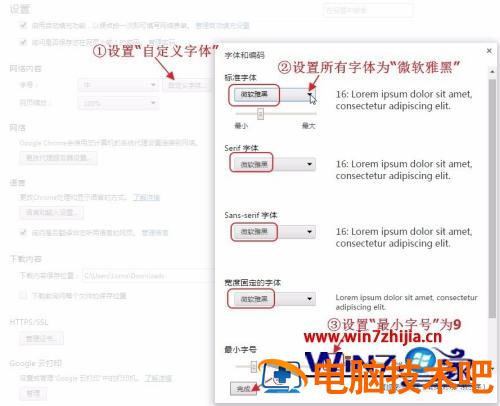
7、语言和系统项设置:为了节省浏览器对内存的占用,取消“语言”的翻译和关闭后继续运行后台应用的选项。
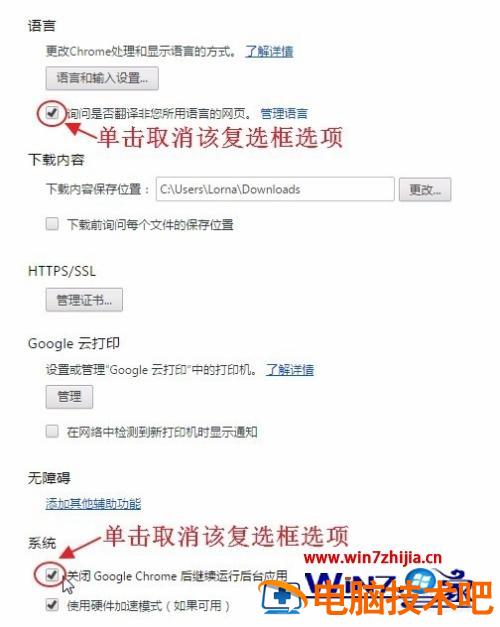
上述给大家讲解的就是优化谷歌浏览器的步骤,有需要的用户们可以按照上面的方法来进行优化吧,希望可以帮助到大家。
原文链接:https://000nw.com/5799.html
=========================================
https://000nw.com/ 为 “电脑技术吧” 唯一官方服务平台,请勿相信其他任何渠道。
系统教程 2023-07-23
电脑技术 2023-07-23
应用技巧 2023-07-23
系统教程 2023-07-23
系统教程 2023-07-23
软件办公 2023-07-11
软件办公 2023-07-11
软件办公 2023-07-12
软件办公 2023-07-12
软件办公 2023-07-12
扫码二维码
获取最新动态
